Call of Duty Vanguardで分割画面を有効にする方法
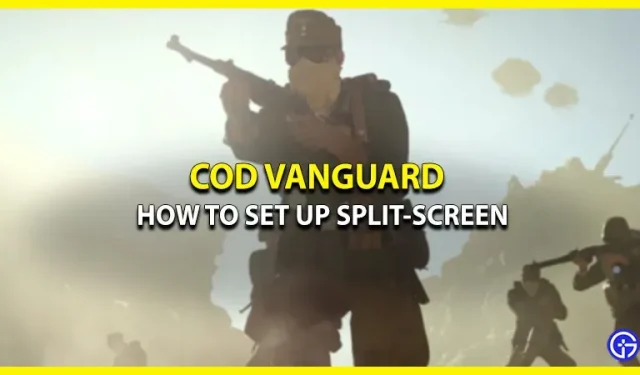
Call of Duty Vanguard で分割画面機能を有効にする方法を学びたいですか? それならこれ以上見る必要はありません。代引きゲームは、ほぼすべての分割払いでソファで協力プレイをプレイするオプションがあることでよく知られています。いずれにしても、ローカル マルチプレイヤー ゲームは、特に FPS の場合、入手するのが非常に困難です。多くの人がこの機能を COD Vanguard で使用したいと考えています。しかし、彼らはそれを設定する方法を知りません。あなたもその一人であれば、このガイドは間違いなく役に立ちます。
Call of Duty Vanguardで分割画面を設定する方法
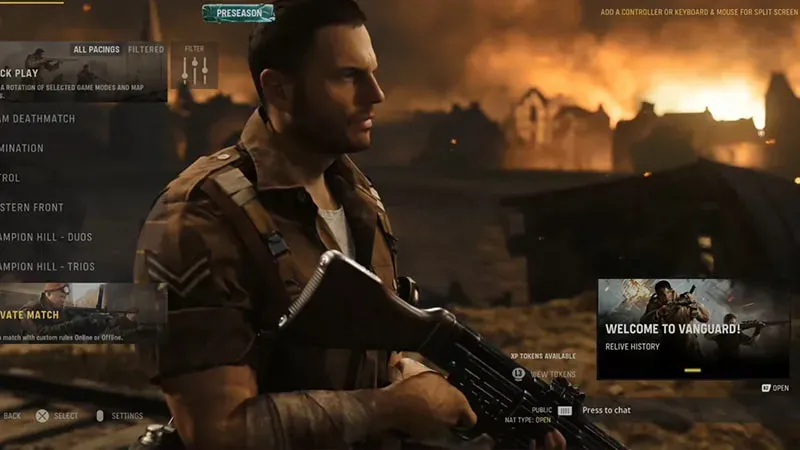
画面分割機能は PS5、PS4、Xbox Series X|S、Xbox One でのみ動作します。パソコンではご利用になれません。Call of Duty Vanguard で分割画面を有効にする方法は次のとおりです。
- まず、適切なコンソールで COD Vanguard を開きます。
- 次に、PlayStation の三角ボタンと Xbox の Y ボタンを押して、マルチプレイヤー メニューでローカル ゲームを作成します。
- 次に、別のログイン アカウントを使用して 2 番目のコントローラーを追加します。
- これが完了したら、PS では「X」を押し、Xbox では「A」を押して分割画面を設定します。
これで、COD Vanguard の協力機能を楽しむために 2 つ目のコントローラーが追加されました。ただし、オンライン マルチプレイヤー ゲームで分割画面機能を使用したい場合は、次の方法で実行します。
オンラインマルチプレイヤーで画面分割を有効にする方法
- 各コンソールで COD Vanguard を開きます。
- 分割画面オンラインでは、プレイヤーが PS Plus または Xbox Live Gold サブスクリプションを持っている必要があることに注意してください。
- 次に、PS では「X」を、Xbox では「A」をそれぞれの画面で押します。
- これで、あなたと友達はコール オブ デューティ ヴァンガードをオンラインでプレイしながら分割画面を楽しむことができます。
Call of Duty Vanguard で分割画面を有効にするために必要な作業はこれだけです。説明が十分に明確で、一緒に楽しくプレイできることを願っています。ここに来たら、COD Vanguardセクションで最高のカードリスト、すべての武器リスト、最高の特典などのガイドをさらにチェックしてください。

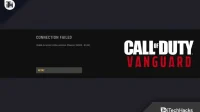

コメントを残す